上篇介绍了drone和gogs安装方法,这次介绍这两个如何使用,此篇文章主要介绍在物理机上进行发布。
此处用到的java项目地址:https://gitee.com/huningfei/demo-test
一 配置gogs
1.1 在Gogs中配置指定仓库的”.drone.yml“文件
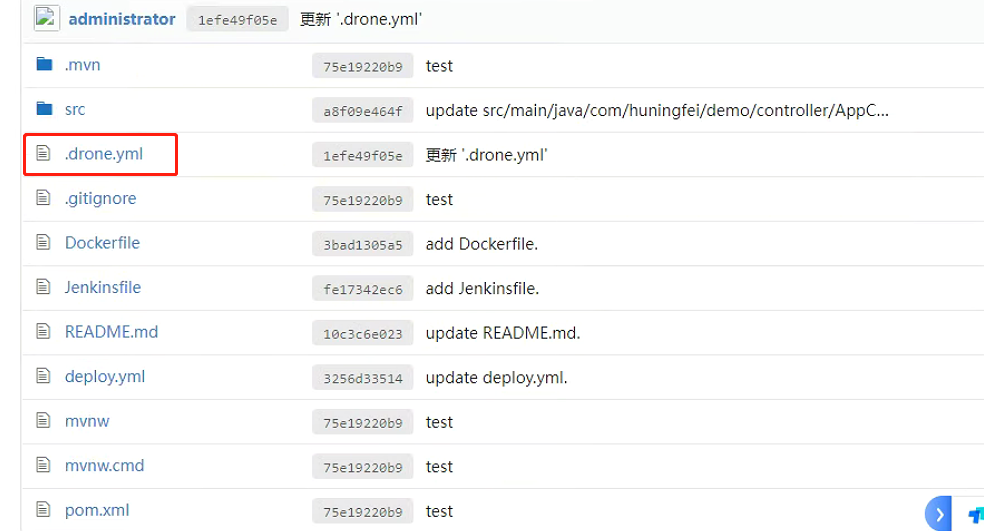
1.2 ssh-drone.yml具体内容如下所示(适合在本机直接部署)
kind: pipeline
type: docker
name: test-pipeline
# 关闭自动设置Git镜像
# 此处可以不设置,将获取最新的git镜像
clone:
disable: true
steps:
# 设置Git镜像版本,下载仓库文件
# 如果上面没有设置clone,此处需要删除(如果不删除,在pipeline中将多一个clone,pipeline会出错)
- name: clone
image: drone/git:1.2.1
# 构建和编译Java项目
- name: test-build
image: maven:3.8.4
volumes:
# Maven缓存目录
- name: mvn-cache
path: /root/.m2
# 在Docker容器内执行的命令
commands:
- mvn clean install
# 发布项目
- name: test-deploy
image: appleboy/drone-ssh:latest
settings:
# 部署主机的IP
host: 192.168.2.45
# 部署主机的登录账号,需从Drone中获取密钥名ssh_user的值,创建方式见下面
username:
from_secret: ssh_user
# 部署主机的登录密码,需从Drone中获取密钥名ssh_pwd的值,创建方式见下面
password:
from_secret: ssh_pwd
# 端口号
port: 22
# 设置超时
comman







 最低0.47元/天 解锁文章
最低0.47元/天 解锁文章















 5651
5651











 被折叠的 条评论
为什么被折叠?
被折叠的 条评论
为什么被折叠?








